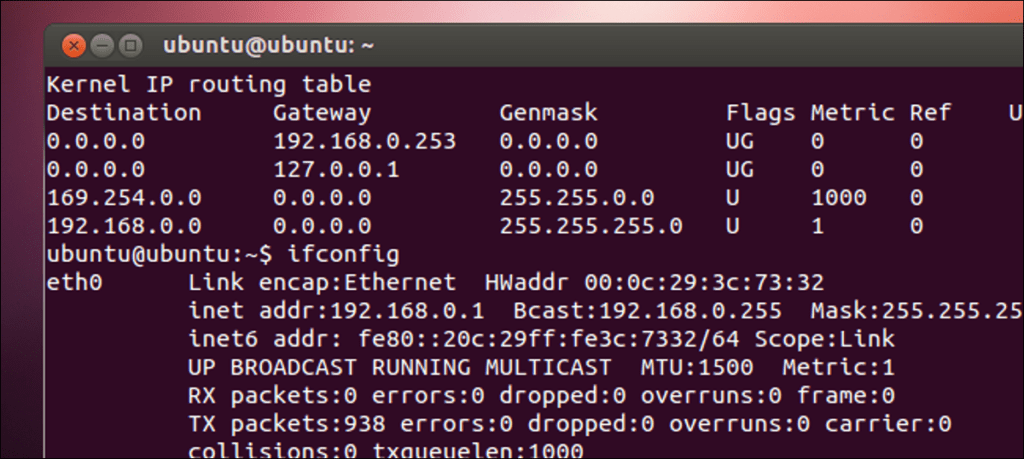Es fácil cambiar su dirección IP usando una interfaz gráfica, pero ¿sabía que Linux también le permite cambiar la dirección IP de su tarjeta de red usando un simple comando de línea de comandos?
Este truco debería funcionar en todas las distribuciones de Linux basadas en Debian, incluido Ubuntu. Para empezar, escriba ifconfig en el indicador de la terminal, luego presione Enter. Este comando enumera todas las interfaces de red del sistema, así que escriba el nombre de la interfaz cuya dirección IP desea cambiar.

Para cambiar los parámetros, también usa el comando ifconfig, esta vez con algunos parámetros más. El siguiente comando cambia la interfaz de red llamada «eth0» para usar la dirección IP 102.168.0.1 y asigna la máscara de subred 255.255.255.0:
sudo ifconfig eth0 192.168.0.1 netmask 255.255.255.0

Por supuesto, puede sustituir los valores que desee. Si ejecuta ifconfig nuevamente, verá que su interfaz ahora ha tenido en cuenta la nueva configuración que le asignó.
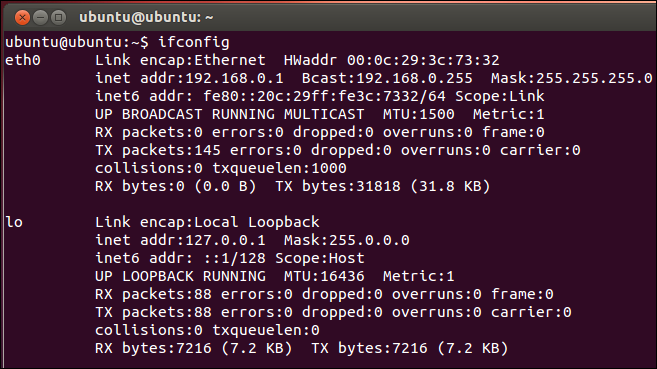
Si también necesita cambiar la puerta de enlace predeterminada que usa la interfaz de red, puede usar el comando route. El siguiente comando, por ejemplo, establece la puerta de enlace predeterminada para la interfaz «eth0» en 192.168.0.253:
sudo route add default gw 192.168.0.253 eth0

Para ver su nueva configuración, deberá ver la tabla de enrutamiento. Escriba el siguiente comando en el símbolo del sistema y luego presione Entrar:
route -n
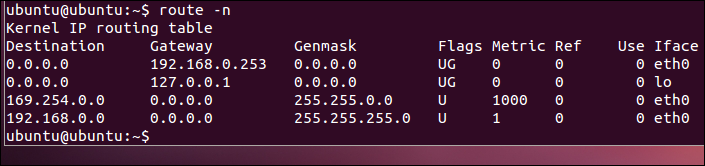
Eso es todo lo que hay que hacer para cambiar su dirección IP desde el terminal. Si está interesado en otras excelentes herramientas de red que puede utilizar en el terminal, asegúrese de consultar nuestra guía sobre el tema.